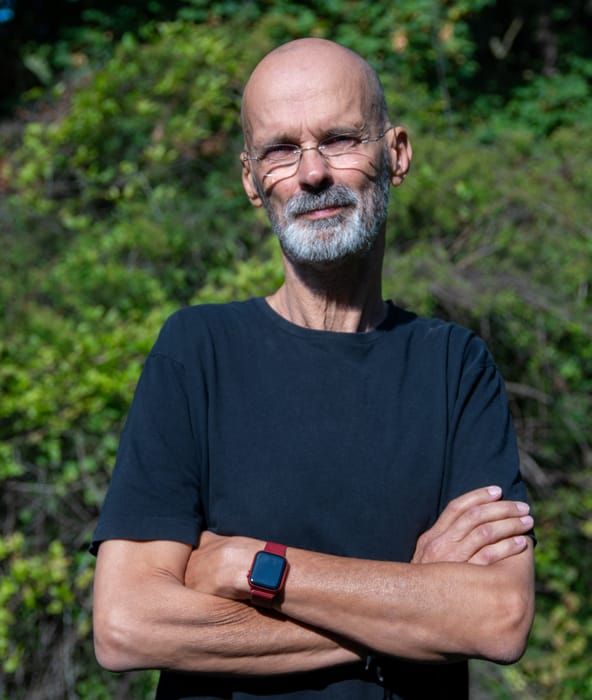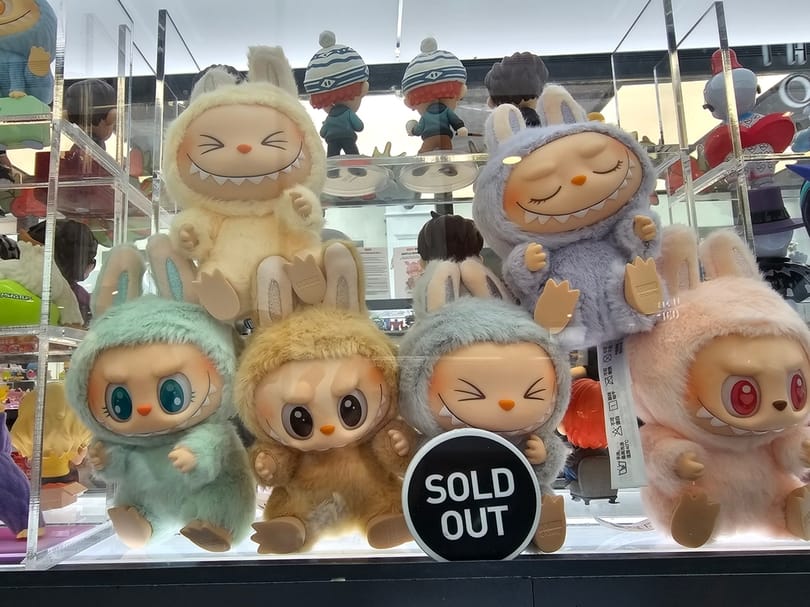Aki letöltötte iPhone-jára az iOS 7-et, az a sok pozitívum mellett azt is tapasztalhatja, hogy hamarabb kell töltőre tennie a készülékét, mint a békebeli iOS 6-os időkben. Az alábbiakban mutatunk néhány beállítást, amelyekkel jelentősen megnövelhetjük telefonunk hálózatfüggetlen működési idejét.
Automatikus frissítés
Akinek iOS 7 van a telefonján, annak nem kell többet manuálisan frissíteni appjait, az operációs rendszer ezt készségesen átvállalja, minden automatikusan történik. Szó se róla, kényelmes megoldás, azonban hatással van akkumulátorunk működési idejére. Ha tudjuk nélkülözni ezt a funkciót, akkor kapcsoljuk gyorsan ki: Settings/iTunes&App Store/Updates.
Equalizer
Az úgynevezett equalizer funkció kiegyenlíti a zenei „túlkapásokat”, és valóban remek hangélménnyel ajándékozza meg a felhasználót, viszont csak úgy falja az energiát. Ha beérjük kevésbé szofisztikált hangélménnyel, bátran kapcsoljuk ki: Settings/Music/EQ.
Auto-Lock
Beállítható, hogy egy bizonyos tétlenségi idő után a telefonunk pihenni menjen – ez az Auto-Lock funkció. Minél rövidebb ez az idő, annál kisebb energia fordítódik a képernyőre és a különféle szolgáltatásokra. Nem érdemes 1-2 percnél hosszabb időt beállítani: Settings/General/Auto-Lock.
E-mail-ellenőrzés
Minél ritkábban kapcsolódik a telefonunk az internethez, annál kevésbé terheli az akkumulátort. Ha csak nincsen égető szükségünk rá, ne engedjük, hogy folyamatosan ellenőrizze, jött-e e-mailünk. A Settings/Mail, Contacts, Calendar/Fetch New Data opciónál érdemes a Manually lehetőséget beállítani.
Location Services
Az iPhone-ok egyik remek funkciója a beépített GPS, amelynek köszönhetően meghatározhatjuk tartózkodási helyünket, és komoly segítséget kapunk abban, hogyan találjunk meg egy címet. Ha viszont éppen nincsen szükségünk erre a szolgáltatásra, kapcsoljuk ki: Settings/Privacy/Location Servicves.
Wifi és Bluetooth
Telefonunk, ha a wifi be van kapcsolva, folyamatosan vezeték nélküli kapcsolatokat keres. Ha tudjuk azt, hogy nem fogunk netezni, kapcsoljuk ki a wifit: Settings/Wifi. Hasonló a helyzet a Bluetoothszal is, ha nem használunk Bluetooth-eszközöket, feleslegesen van bekapcsolva ez a lehetőség. Kapcsoljuk ki: Settings/Bluetooth.

Dinamikus hátterek
Az iOS 7 egyik újdonsága a dinamikus hátterek használatának lehetősége. Valóban fantasztikus látványt nyújtanak, cserébe viszont falják az energiát. Ezt a funkciót persze nem lehet kikapcsolni, egyszerűen ne válasszunk ilyen hátteret, ha takarékoskodni szeretnénk az energiával.
Fényesség
Talán felesleges mondani, hogy minél világosabb (fényesebb) a képernyő, annál több energia fordítódik rá. Próbáljunk kompromisszumot kötni, és ne feltétlenül a legfényesebb értéket válasszuk: Settings/Brightness. Ha e menüpontnál bekapcsoljuk az Auto Brightness funkciót, akkor a készülékben lévő fényérzékelő mindig a külső fényviszonyokhoz optimalizálja a fényességet, sok energia takarítható meg, bár az igazsághoz hozzátartozik, hogy meglehetősen sötét lesz a képernyőnk.
Stop Motion
Az iOS 7 egyik újdonságát az animációk jelentik, azonban van, akiknél ez kifejezett rosszullétet okoz. A Stop Motion funkció bekapcsolásával megszűnhet a rosszullét oka, ráadásul az akkumulátor élettartama is meghosszabbítható.
HVG Mobile Day – fejlesztői és mobilmarketing konferencia arról, hogy mi működik, és miért